MATLAB R2010a安装方法
matlab2010的安装步骤(附win7C盘“用户”文件夹下账户名的更改方法)
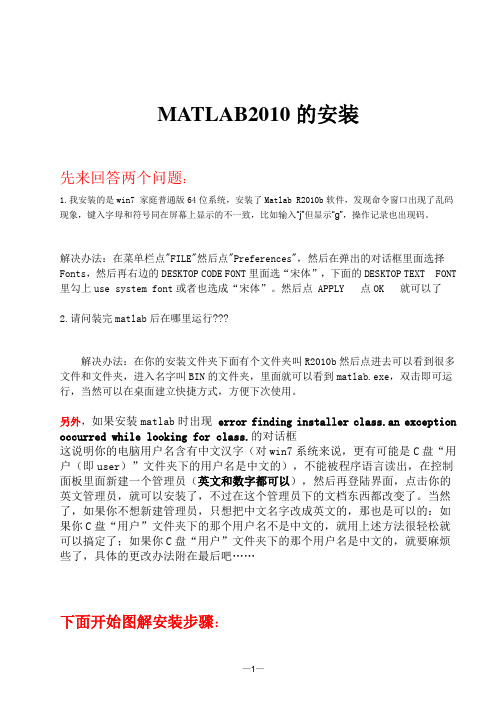
MATLAB2010的安装先来回答两个问题:1.我安装的是win7 家庭普通版64位系统,安装了Matlab R2010b软件,发现命令窗口出现了乱码现象,键入字母和符号同在屏幕上显示的不一致,比如输入“j”但显示“g”,操作记录也出现码。
解决办法:在菜单栏点"FILE"然后点"Preferences",然后在弹出的对话框里面选择Fonts,然后再右边的DESKTOP CODE FONT里面选“宋体”,下面的DESKTOP TEXT FONT 里勾上use system font或者也选成“宋体”。
然后点 APPLY 点OK 就可以了2.请问装完matlab后在哪里运行???解决办法:在你的安装文件夹下面有个文件夹叫R2010b然后点进去可以看到很多文件和文件夹,进入名字叫BIN的文件夹,里面就可以看到matlab.exe,双击即可运行,当然可以在桌面建立快捷方式,方便下次使用。
另外,如果安装matlab时出现 error finding installer class.an exception occurred while looking for class.的对话框这说明你的电脑用户名含有中文汉字(对win7系统来说,更有可能是C盘“用户(即user)”文件夹下的用户名是中文的),不能被程序语言读出,在控制面板里面新建一个管理员(英文和数字都可以),然后再登陆界面,点击你的英文管理员,就可以安装了,不过在这个管理员下的文档东西都改变了。
当然了,如果你不想新建管理员,只想把中文名字改成英文的,那也是可以的:如果你C盘“用户”文件夹下的那个用户名不是中文的,就用上述方法很轻松就可以搞定了;如果你C盘“用户”文件夹下的那个用户名是中文的,就要麻烦些了,具体的更改办法附在最后吧……下面开始图解安装步骤:1.下载完成后先解压;2. 确定自己的操作系统是32还是64(本文以64为例),在bin文件夹下找到对应文件夹win64。
matlab曲线拟合2010a演示
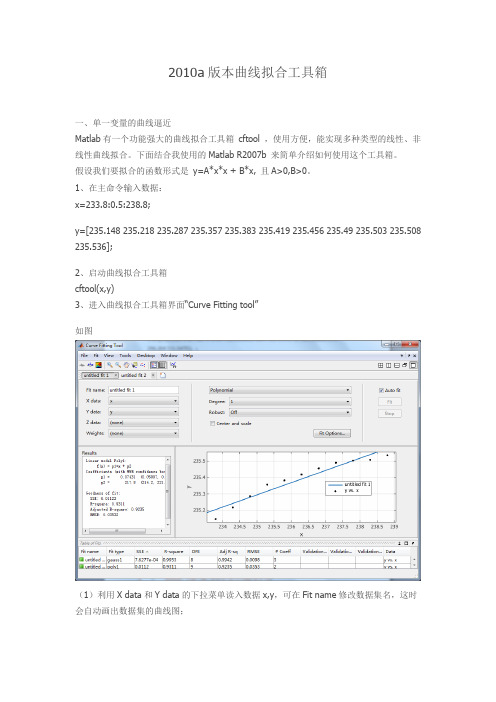
2010a版本曲线拟合工具箱一、单一变量的曲线逼近Matlab有一个功能强大的曲线拟合工具箱cftool ,使用方便,能实现多种类型的线性、非线性曲线拟合。
下面结合我使用的Matlab R2007b 来简单介绍如何使用这个工具箱。
假设我们要拟合的函数形式是y=A*x*x + B*x, 且A>0,B>0。
1、在主命令输入数据:x=233.8:0.5:238.8;y=[235.148 235.218 235.287 235.357 235.383 235.419 235.456 235.49 235.503 235.508 235.536];2、启动曲线拟合工具箱cftool(x,y)3、进入曲线拟合工具箱界面“Curve Fitting tool”如图(1)利用X data和Y data的下拉菜单读入数据x,y,可在Fit name修改数据集名,这时会自动画出数据集的曲线图;(2)在红色区域选择拟合曲线类型工具箱提供的拟合类型有:∙Custom Equations:用户自定义的函数类型∙Exponential:指数逼近,有2种类型,a*exp(b*x) 、a*exp(b*x) + c*exp(d*x) ∙Fourier:傅立叶逼近,有7种类型,基础型是a0 + a1*cos(x*w) + b1*sin(x*w) ∙Gaussian:高斯逼近,有8种类型,基础型是a1*exp(-((x-b1)/c1)^2)∙Interpolant:插值逼近,有4种类型,linear、nearest neighbor、cubicspline、shape-preserving∙Polynomial:多形式逼近,有9种类型,linear ~、quadratic ~、cubic ~、4-9th degree~ ∙Power:幂逼近,有2种类型,a*x^b 、a*x^b + c∙Rational:有理数逼近,分子、分母共有的类型是linear ~、quadratic ~、cubic ~、4-5th degree~;此外,分子还包括constant型∙Smoothing Spline:平滑逼近(翻译的不大恰当,不好意思)∙Sum of Sin Functions:正弦曲线逼近,有8种类型,基础型是a1*sin(b1*x + c1) ∙Weibull:只有一种,a*b*x^(b-1)*exp(-a*x^b)在results一栏看结果也可以在图示红色区域看结果拟合优度Goodness of fit:方差、误差平方和SSE: 6.146(越小越好)确定系数R-square: 0.997Adjusted R-square: 0.997均方根、标准差RMSE: 0.8263一般都是在自动模型下计算的也可手动计算界面如下图,一般在总界面的右上角:。
MATLAB是由美国mathworks公司发布的主要面对科学计算
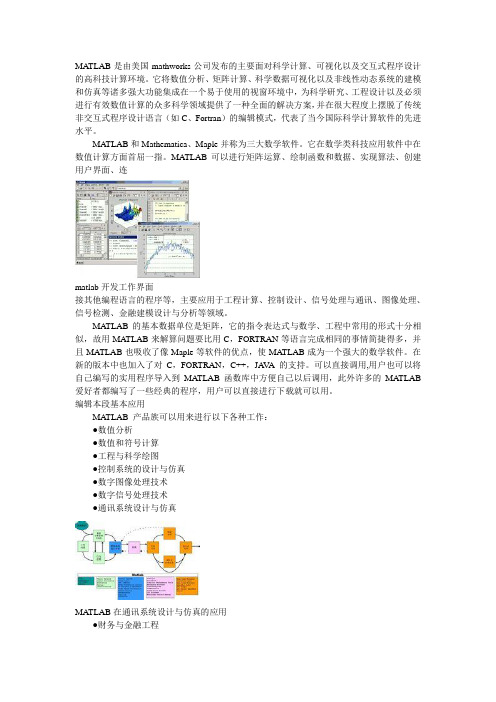
MATLAB是由美国mathworks公司发布的主要面对科学计算、可视化以及交互式程序设计的高科技计算环境。
它将数值分析、矩阵计算、科学数据可视化以及非线性动态系统的建模和仿真等诸多强大功能集成在一个易于使用的视窗环境中,为科学研究、工程设计以及必须进行有效数值计算的众多科学领域提供了一种全面的解决方案,并在很大程度上摆脱了传统非交互式程序设计语言(如C、Fortran)的编辑模式,代表了当今国际科学计算软件的先进水平。
MATLAB和Mathematica、Maple并称为三大数学软件。
它在数学类科技应用软件中在数值计算方面首屈一指。
MATLAB可以进行矩阵运算、绘制函数和数据、实现算法、创建用户界面、连matlab开发工作界面接其他编程语言的程序等,主要应用于工程计算、控制设计、信号处理与通讯、图像处理、信号检测、金融建模设计与分析等领域。
MATLAB的基本数据单位是矩阵,它的指令表达式与数学、工程中常用的形式十分相似,故用MA TLAB来解算问题要比用C,FORTRAN等语言完成相同的事情简捷得多,并且MA TLAB也吸收了像Maple等软件的优点,使MATLAB成为一个强大的数学软件。
在新的版本中也加入了对C,FORTRAN,C++,JA V A的支持。
可以直接调用,用户也可以将自己编写的实用程序导入到MA TLAB函数库中方便自己以后调用,此外许多的MATLAB 爱好者都编写了一些经典的程序,用户可以直接进行下载就可以用。
编辑本段基本应用MATLAB 产品族可以用来进行以下各种工作:●数值分析●数值和符号计算●工程与科学绘图●控制系统的设计与仿真●数字图像处理技术●数字信号处理技术●通讯系统设计与仿真MATLAB在通讯系统设计与仿真的应用●财务与金融工程●管理与调度优化计算(运筹学)MATLAB 的应用范围非常广,包括信号和图像处理、通讯、控制系统设计、测试和测量、财务建模和分析以及计算生物学等众多应用领域。
高版本AMESim-MATLAB联合仿真详细设置步骤
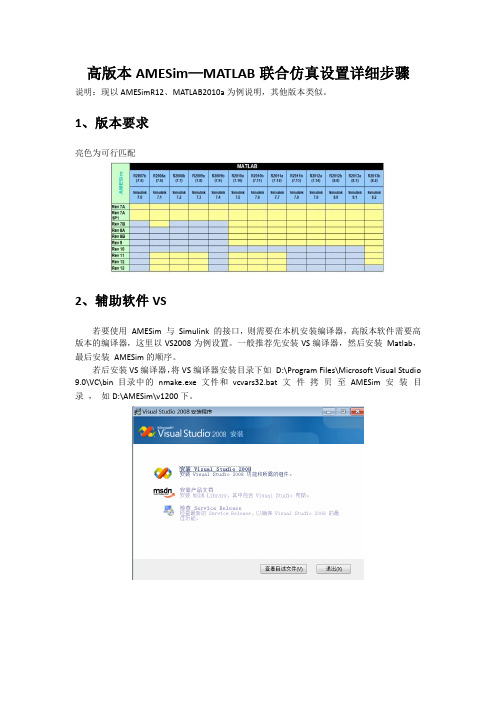
高版本AMESim—MATLAB联合仿真设置详细步骤说明:现以AMESimR12、MATLAB2010a为例说明,其他版本类似。
1、版本要求亮色为可行匹配2、辅助软件VS若要使用AMESim 与Simulink 的接口,则需要在本机安装编译器,高版本软件需要高版本的编译器,这里以VS2008为例设置。
一般推荐先安装VS编译器,然后安装Matlab,最后安装AMESim的顺序。
若后安装VS编译器,将VS编译器安装目录下如D:\Program Files\Microsoft Visual Studio 9.0\VC\bin目录中的nmake.exe 文件和vcvars32.bat 文件拷贝至AMESim 安装目录,如D:\AMESim\v1200下。
3、环境变量设置定义Windows 系统环境变量:1)选择“控制面板-系统”或者在“我的电脑”图标上点右键,选择“属性”;2)在弹出的“系统属性”窗口中选择“高级”页,选择“环境变量”;3)用户变量中添加HOME D:\MATLAB D:\MATLAB\R2010aPath D:\Program Files\Microsoft Visual Studio 9.0\Common7\Tools;D:\Program Files\Microsoft Visual Studio 9.0\VC\bin;D:\Program Files\Microsoft Visual Studio 9.0\VC\bin;D:\MATLAB\R2010a\bin;D:\MATLAB\R2010a\bin\win324) 在系统变量中添加在Path 环境变量中加入(以分号与其它已经存在的变量值隔开)路径:Matlab_Root( 如D:\Matlab\R2010a)\bin 和Matlab_Root( 如D:\Matlab\R2010a)\bin\win32 ,以及%windir%\System32,其中%windir%指的是Windows 的安装路径,如C:\WINNT Path D:\Program Files\Microsoft Visual Studio 9.0;D:\AMESim\v1200;D:\AMESim\v1200\win32;D:\AMESim\v1200\sys\mingw32\bin;D:\AMESi m\v1200\sys\mpich\mpd\bin;D:\AMESim\v1200\sys\cgns;%SystemRoot%\system32;%SystemRo ot%;%SystemRoot%\System32\Wbem;D:\MATLAB\R2010a\bin\win32;C:\WINDOWS\system32;C: \WINNT4、AMESim与MATLAB设置启动AMESim并确认AMESim 使用的是MS C++编译器从AMESim 菜单下选择Tools、Options,然后选择AMESim Preferences,按下图界面设置AMESim 编译器为C++编译器,apply——OK在第一次使用AMESim 和Simulink 接口时,请在Matlab命令行窗口输入以下命令以确认其所使用的编译器:mex –setup(注意,mex 后面加一空格)。
matlab使用

MATLAB是一个交互式开发系统,其基本数据要素是 矩阵。MATLAB的语法规则简单,适合于专业科技人员的 思维方式和书写习惯;它用解释方式工作,编写程序和运 行同步,键入程序立即得出结果,因此人机交互更加简洁 和智能化;而且MATLAB可适合于多种平台 ,随着计算 机软件、硬件的更新而及时升级,使得编程和调试效率大 大提高。 目前,MATLAB已经成为应用代数、自动控制理论、 数理统计、数字信号处理、动态系统仿真和金融等专业的 基本数学工具,各国的高等教育学校纷纷将MATLAB正式 列入本科生和研究生课程的教学计划中,成为学生必须掌 握的基本软件之一;在研究设计单位和工厂企业中, MATLAB也成为工程师们必须掌握的一种工具。本课程将 以MATLAB7.3为版本进行较为全面的介绍。
下拉菜单
Paste to Workspace
功能
打开数据输入向导对话框“Import Wizard‖,将剪切板中的数据输入到 MATLAB工作空间中
Find
Find File
在命令窗口和历史窗口中查找
设置查找条件查找
Clear Command Window 清除命令窗口中的所有命令 Clear Command History Clear Workspace
下拉菜单 M-File Figure Variable New Model GUI
Deployment Project
功能
新建一个M文件,打开m文件编辑/调试器 新建一个图形文件,打开图形窗口 新建一个变量,默认变量为unnamed 新建一个仿真模型,打开Simulink窗口
新建一个用户图形界面(GUI),打开GUI 窗口
1.2.2MATLAB的启动和退出 MATLAB的启动 MATLAB的退出
emlc——让MATLAB的代码进入单片机
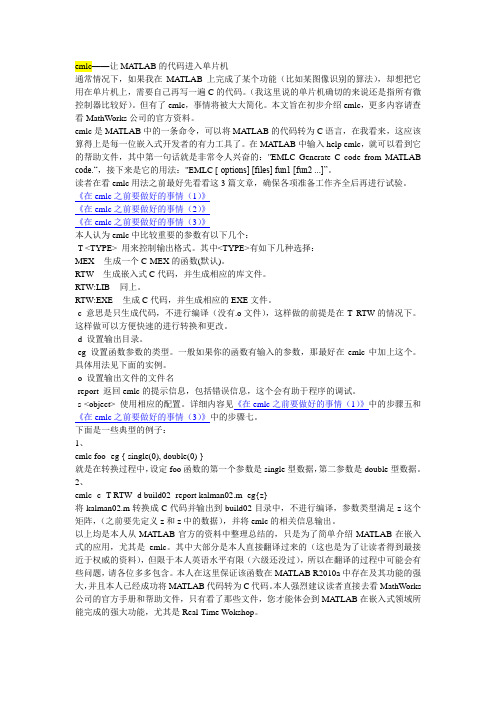
emlc——让MA TLAB的代码进入单片机通常情况下,如果我在MATLAB上完成了某个功能(比如某图像识别的算法),却想把它用在单片机上,需要自己再写一遍C的代码。
(我这里说的单片机确切的来说还是指所有微控制器比较好)。
但有了emlc,事情将被大大简化。
本文旨在初步介绍emlc,更多内容请查看MathWorks公司的官方资料。
emlc是MATLAB中的一条命令,可以将MA TLAB的代码转为C语言,在我看来,这应该算得上是每一位嵌入式开发者的有力工具了。
在MATLAB中输入help emlc,就可以看到它的帮助文件,其中第一句话就是非常令人兴奋的:"EMLC Generate C code from MATLAB code.―,接下来是它的用法:"EMLC [-options] [files] fun1 [fun2 ...]‖。
读者在看emlc用法之前最好先看看这3篇文章,确保各项准备工作齐全后再进行试验。
《在emlc之前要做好的事情(1)》《在emlc之前要做好的事情(2)》《在emlc之前要做好的事情(3)》本人认为emlc中比较重要的参数有以下几个:-T <TYPE> 用来控制输出格式。
其中<TYPE>有如下几种选择:MEX - 生成一个C-MEX的函数(默认)。
RTW - 生成嵌入式C代码,并生成相应的库文件。
RTW:LIB - 同上。
RTW:EXE - 生成C代码,并生成相应的EXE文件。
-c 意思是只生成代码,不进行编译(没有.o文件),这样做的前提是在-T RTW的情况下。
这样做可以方便快速的进行转换和更改。
-d 设置输出目录。
-eg 设置函数参数的类型。
一般如果你的函数有输入的参数,那最好在emlc中加上这个。
具体用法见下面的实例。
-o 设置输出文件的文件名-report 返回emlc的提示信息,包括错误信息,这个会有助于程序的调试。
Ubuntu安装Matlab笔记

#生成桌面菜单desktop文件cat > /usr/share/applications/matlab.desktop << EOF[Desktop Entry]T ype=ApplicationVersion=7Name=Matlab Name[zh_CN]=Matlab GenericName=Matlab Development Environment GenericName[zh_CN]=Matlab矩阵实验室Comment=Matlab IDE Comment[zh_CN]=Matlab矩阵实验室软件Exec=matlab %f -desktopIcon=/opt/matlab/X11/icons/matlab64c_icon.xpmT erminal=falseCategories=GTK;Development;IDE;MimeT ype=text/plain;text/x-chdr;试了半天,不成功,还是就在终端里敲命令使用后台命令。
(2)中文乱码的问题:注意因为我的matlab是安装在/opt目录下的1、Matlab2010的JRE目录为:/opt/matlab/sys/java/jre/glnx86/jre*请根据自己的安装目录和版本确定JRE 的目录;2、$ cd /opt/matlab/sys/java/jre/glnx86/jre/lib/fonts/;3、建立目录fallback: $ mkdir fallback (文件夹必须命名为fallback,原因未知);4、把字体复制或链接到fallback目录,选择其中之一就可以:(1)Windows 的simsun字体--这个我觉的作者是使用的双系统$ cp /media/Windows/WINDOWS/Fonts/simsun.ttc fallback/(2)Linux 文泉驿(推荐)$ cp /usr/share/fonts/truetype/wqy/选择一种您喜欢的fallback/ (这里是我选的是wqy-zenhei.ttc)5、进入fallback目录,执行mkfontscale 命令;$ cd fallback$ mkfontscale6、回到上一级菜单:$ cd ..7、将上一步生成的文件添加到lib/fonts/fonts.dir文件中,可用以下命令完成,当然也可以用编辑器复制粘贴:$ cat fallback/fonts.scale >> fonts.dir注意:必须先将fonts.dir设为可写,命令:chmod 644 ./fonts.dir8、至此Matlab的Java环境中文支持安装完了,接下来配置Matlab;9、进入Matlab,应该直接能显示出来;没有的话选择菜单File>>Preferences>>Fonts 选择SimSun/wqy 字体就行了;---我发现不需要选择特定字体--其实还是需要的选择文泉(wenquan)的字体三,收尾1.解除挂载:sudo umount /opt/matlabR2010a2.删除目录:sudo rmdir /opt/matlabR20103.一些截图:注意选择”Install manually without using the Internet”,这里的按钮的样式一开始还不是很适应,还试错了几次。
matlab2010安装图文教程

MATLAB2010安装图文教程(建议通读一遍该教程后再安装)1.因为这个是iso格式的,为了避免漫长的解压过程,建议安装UltraISO9.3软件(不到一分钟,且这个软件在安装完这个matlab后你会感受到它的优秀),如下:2.安装好了以后,iso文件图标发生变化,右键点击iso文件,加载到驱动器,如图:3.等待片刻,然后在资源管理器中出现一个驱动器,如图:4.打开驱动器,根据自己的系统选择安装程序,在该驱动器下的bin文件夹下选择,这里以安装64位的为例,打开win64文件夹,双击setup图标,进入安装界面:图20-3 MATLAB2010的安装-3在图20-3中点选“install without using the Internet”,然后选择“Next”,出现新的界面,见图20-4。
图20-4 MATLAB2010的安装-4在图20-4中点选“yes”(同意版本协议),然后选择“Next”,出现新的界面,见图20-5。
图20-5 MATLAB2010的安装-5在图20-5中点选“I have the File Installation Key for my license:”,在编辑框中输入驱动器下的\crack\install.txt中“standalone”=>“2)”下的字符(比如15496-51729-03864-51723-09247),然后选择“Next”,出现新的界面,见图20-6。
图20-6 MATLAB2010的安装-6在图20-6中点选“Typical”(默认选择),然后选择“Next”,出现新的界面,见图20-7。
图20-7 MATLAB2010的安装-7在图20-7中,编辑框中选择MATLAB的安装目录(比如默认目录C:\Program Files\MATLAB\R2010a\),建议不要安装在系统盘,即c盘(极少数不是c盘),这样会让系统运行速度减慢(这是经验),请把安装目录记好,最后要用。
matlab2010的安装步骤(附win7C盘“用户”文件夹下账户名的更改方法)

MATLAB 2010的下载和安装MATLAB R2010a 下载地址:ed2k://|file|[矩陣實驗室].Mathworks.Matlab.R2010a.ISO-TBE.iso|5614561280|b0825b401987dc5d42a688d41b1 512a0|h=22Q2JTJPBASQWDEUAE5ABZ7IZIJ5BY52|/MATLAB R2010b 下载地址:ed2k://|file|%5B%E7%9F%A9%E9%98%B5%E5%AE%9E%E9%AA%8C%E5%AE%A4%5D.Mathworks.Mat lab.R2010b.ISO-TBE.iso|4167153664|9a0cd5a3d58e42b13f0443fc49797123|h=hkjfkvc46 n3ruelg5fj6fxcocl2pwhe3|/先来回答两个问题:1.我安装的是win7 家庭普通版64位系统,安装了Matlab R2010b软件,发现命令窗口出现了乱码现象,键入字母和符号同在屏幕上显示的不一致,比如输入“j”但显示“g”,操作记录也出现码。
解决办法:在菜单栏点"FILE"然后点"Preferences",然后在弹出的对话框里面选择Fonts,然后再右边的DESKTOP CODE FONT里面选“宋体”,下面的DESKTOP TEXT FONT 里勾上use system font或者也选成“宋体”。
然后点 APPLY 点OK 就可以了2.请问装完matlab后在哪里运行???解决办法:在你的安装文件夹下面有个文件夹叫R2010b然后点进去可以看到很多文件和文件夹,进入名字叫BIN的文件夹,里面就可以看到matlab.exe,双击即可运行,当然可以在桌面建立快捷方式,方便下次使用。
另外,如果安装matlab时出现 error finding installer class.an exception occurred while looking for class.的对话框这说明你的电脑用户名含有中文汉字(对win7系统来说,更有可能是C盘“用户(即user)”文件夹下的用户名是中文的),不能被程序语言读出,在控制面板里面新建一个管理员(英文和数字都可以),然后再登陆界面,点击你的英文管理员,就可以安装了,不过在这个管理员下的文档东西都改变了。
MATLAB学习心得
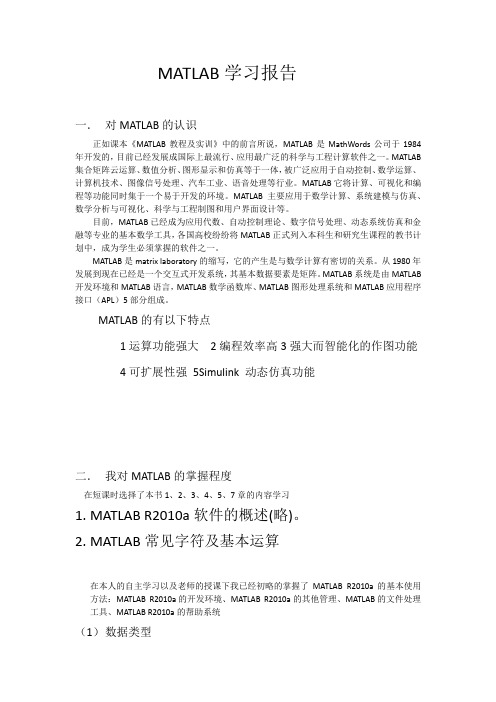
MATLAB学习报告一.对MATLAB的认识正如课本《MATLAB教程及实训》中的前言所说,MATLAB是MathWords公司于1984年开发的,目前已经发展成国际上最流行、应用最广泛的科学与工程计算软件之一。
MATLAB 集合矩阵云运算、数值分析、图形显示和仿真等于一体,被广泛应用于自动控制、数学运算、计算机技术、图像信号处理、汽车工业、语音处理等行业。
MATLAB它将计算、可视化和编程等功能同时集于一个易于开发的环境。
MATLAB主要应用于数学计算、系统建模与仿真、数学分析与可视化、科学与工程制图和用户界面设计等。
目前,MATLAB已经成为应用代数、自动控制理论、数字信号处理、动态系统仿真和金融等专业的基本数学工具,各国高校纷纷将MATLAB正式列入本科生和研究生课程的教书计划中,成为学生必须掌握的软件之一。
MATLAB是matrix laboratory的缩写,它的产生是与数学计算有密切的关系。
从1980年发展到现在已经是一个交互式开发系统,其基本数据要素是矩阵。
MATLAB系统是由MATLAB 开发环境和MATLAB语言,MATLAB数学函数库、MATLAB图形处理系统和MATLAB应用程序接口(APL)5部分组成。
MATLAB的有以下特点1运算功能强大2编程效率高3强大而智能化的作图功能4可扩展性强5Simulink 动态仿真功能二.我对MATLAB的掌握程度在短课时选择了本书1、2、3、4、5、7章的内容学习1.MATLAB R2010a软件的概述(略)。
2.MATLAB常见字符及基本运算在本人的自主学习以及老师的授课下我已经初略的掌握了MATLAB R2010a的基本使用方法:MATLAB R2010a的开发环境、MATLAB R2010a的其他管理、MATLAB的文件处理工具、MATLAB R2010a的帮助系统(1)数据类型数组:字符型、数值型、元胞型、结构体型、Java型和函数句柄,其中数值型有包括单精度型和双精度型。
Windows7系统安装Matlab R2010b后如何激活

Windows7系统安装Matlab R2010b后如何激活
Win7系统安装Matlab得装7.0以上的版本,7.0及以下的在win7上安装不了,就算装上了,可能也不是很好用,高版本的兼容性好,而且有很多扩展,很多网上使用的m文件只用稍作修改就可以运行了。
主要在于练习,版本与讲解者使用的版本有所不同不要紧。
下面是主要安装流程
解压[矩阵实验室].Mathworks.Matlab.R2010b.ISO-TBE文件或者用虚拟光驱
打开(建议,免除解压时间)
双击set up
出现如下界面时选择install without using the Internet,然后next
选择Yes,next
选择I have the file....
输入crack文件夹中的install文本中的密钥,next
Typical与custom,默认就可以了,next
默认是C盘,改到D盘,以后重装电脑就不用在重装matlab了,比较费时,next
Yes
Install
漫长的等待,前后加起来该有半小时以上,要有点耐心
不知道它的计算是否准确,不过还是在安装的……
Next
激活,next
选择activate manually without the Internet(手动激活),next
Browse(浏览)找到文件crack(有的版本需要手动输入地址,否则就会自动退出)
license_standalone.dat
Next
打开MATLAB使用,开启有点慢,别着急
大功告成!!!。
Matlab 2010a教程

随书光盘 DOC 文件的主要功用:向教师提供制作本教程电子讲稿的基础文件;向学生 提供完成电子作业的模板; 向读者提供演练 Notebook 的良好环境。 而光盘上的 M, MDL, MAT 等文件为读者提供了所有算例在 MATLAB 环境运作必需的文件。
4.
内容简介
全书共分八章。 第 1 章 基础准备及入门 详细讲述MATLAB运行的基本条件、基本特征和 使用方法、讲授如何借助MATLAB的自带帮助系统解决所遇到的困难。任何MATLAB“生 手”借助本章都可以比较顺利地跨入MATLAB门槛。 第 2 章 符号计算 演绎数学问题的解析计算和任意精度解。该章介 绍的解题理念、计算过程、计算结果与高校教科书中的理论内容十分相似,因此学生比较容 易接受并应用。此外,在MATLAB中,由于符号计算和数值计算采用两个不同的“引擎”, 所以本章内容相对独立。 第 3 章 数值数组及向量化运算 阐述数值计算特点、数组运算、向量化编程,以 及解决一般数学问题所必需的各种基本函数、逻辑关系表达和基本技法。应该指出,从本章 起到第 7 章为止的全部内容是围绕MATLAB的“主流——数值建模及计算”展开的。 第 4 章 数值计算 分类讲述基本数学问题(如微积分、极值、微分 方程、矩阵和代数方程、概率统计、多项式和卷积等)的数值解算指令和要领,帮助学生建 立起正确的数值计算概念。 第 5 章 数据和函数可视化 阐释理论数学函数可视化的基本步骤、基本指令 和协调使用,培养学生借助图形获知离散数据所隐含函数特征的能力。 第 6 章 M文件和函数句柄 系统介绍MATLAB程序中最常用的四种控制结构和构 建函数调用关系的“函数句柄”。M文件的意义在于:综合使用前几章所介绍的各种基本指 令和基本方法,构造较复杂问题的仿真模型,并解算之。 第 7 章 SIMULINK仿真集成环境 采用算例引导、纵向深入的方式描述SIMULINK 模型的交互式创建和仿真方法。四个典型算例分别是:基于微分方程的连续系统仿真、基于 传递函数的连续系统分析、 基于滤波模块的采样离散系统仿真、 以及基于元器件级模块的电 路瞬态分析。本章无意对SIMULINK解决信号与系统问题、电路分析问题进行全面阐述,而 着力于让学生通过举一反三体验SIMULINK崭新、强大的仿真能力。 第 8 章 图形用户界面GUI 借助四个算例,从入门引导起步,到控件回调函 数编写的纵深。 简明地介绍版面编辑器的使用要领, 展示典型控件的属性设置和回调函数标 写技巧。 第 9 章 Notebook 简扼介绍集 Word 及 MATLAB 于一体的 Notebook 工作环境的创建和使用。
matlab2010b下载地址+安装图文+启动warning解决
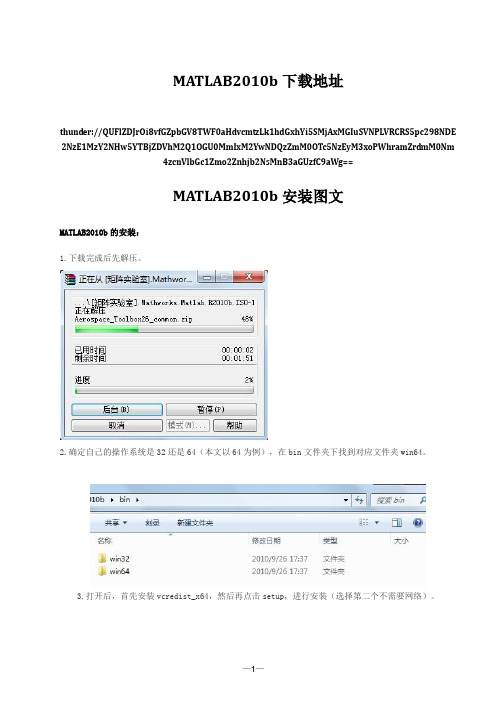
MATLAB2010b下载地址thunder://QUFlZDJrOi8vfGZpbGV8TWF0aHdvcmtzLk1hdGxhYi5SMjAxMGIuSVNPLVRCRS5pc298NDE 2NzE1MzY2NHw5YTBjZDVhM2Q1OGU0MmIxM2YwNDQzZmM0OTc5NzEyM3xoPWhramZrdmM0Nm4zcnVlbGc1Zmo2Znhjb2NsMnB3aGUzfC9aWg==MATLAB2010b安装图文MATLAB2010b的安装:1.下载完成后先解压。
2.确定自己的操作系统是32还是64(本文以64为例),在bin文件夹下找到对应文件夹win64。
3.打开后,首先安装vcredist_x64,然后再点击setup,进行安装(选择第二个不需要网络)。
第一步图20-3 MATLAB2010的安装-3在图20-3中点选“install without using the Internet”,然后选择“Next”,出现新的界面,见图20-4。
图20-4 MATLAB2010的安装-4在图20-4中点选“yes”(同意版本协议),然后选择“Next”,出现新的界面,见图20-5。
图20-5 MATLAB2010的安装-5在图20-5中点选“I have the File Installation Key for my license:”,在编辑框中输入文件夹…\MatlabR2010\crack\install.txt中“standalone”=>“2)”下的字符(比如15496-51729-03864-51723-09247),然后选择“Next”,出现新的界面,见图20-6。
图20-6 MATLAB2010的安装-6在图20-6中点选“Typical”(默认选择),然后选择“Next”,出现新的界面,见图20-7。
图20-7 MATLAB2010的安装-7在图20-7中,编辑框中选择MATLAB的安装目录(比如默认目录C:\Program Files\MATLAB\R2010a\),然后选择“Next”,出现新的界面,见图20-8。
matlab2010b安装详解

matlab2010b安装教程matlab2010b安装方法本人联想WIN764位旗舰版,亲测安装可用。
下载文件,matlab2010b下载地址:/topics/2848827/ 。
安装电驴软件再下载矩阵实验室].Mathworks.Matlab.R2010b.ISO-TBE.iso,(或者电驴地址:ed2k://|file|[矩阵实验室].Mathworks.Matlab.R2010b.ISO-TBE.iso|4167153664|9a0cd5a3d58e42b13f0443fc49797123|)h=hkjfkvc46n3ruelg5fj6fxcocl2pwhe3|/用虚拟光驱软件daemon tool打开,首先阅读crack文件夹里的内容有个install.txt的文档,打开会有内容we offer you two ways to license matlab r2010b:standalone1) choose "install manually without using the internet"2) enter the "file installation key"15496-51729-03864-51723-092473) use "license_standalone.dat" when asked for license filenetwork1) choose "install manually without using the internet"2) enter the "file installation key"01222-63588-39801-24683-485783) if neccessary install "license manager"4) use "license_server.dat" when asked for license fileenjoy !然后开始安装,双击里面setup.exe,然后复制安装码,装完后第一次active选择刚才crack里面的license_standalone.dat。
matlab教程_R2010a张志勇-课后答案
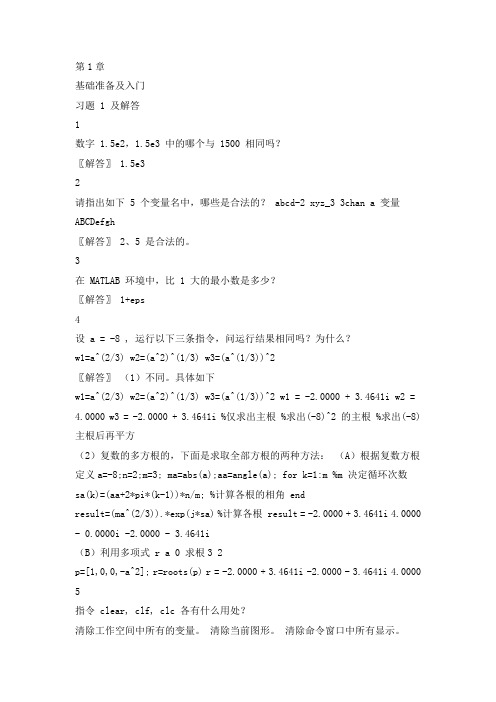
第1章基础准备及入门习题 1 及解答1数字 1.5e2,1.5e3 中的哪个与 1500 相同吗?〖解答〗 1.5e32请指出如下 5 个变量名中,哪些是合法的? abcd-2 xyz_3 3chan a 变量ABCDefgh〖解答〗 2、5 是合法的。
3在 MATLAB 环境中,比 1 大的最小数是多少?〖解答〗 1+eps4设 a = -8 , 运行以下三条指令,问运行结果相同吗?为什么?w1=a^(2/3) w2=(a^2)^(1/3) w3=(a^(1/3))^2〖解答〗(1)不同。
具体如下w1=a^(2/3) w2=(a^2)^(1/3) w3=(a^(1/3))^2 w1 = -2.0000 + 3.4641i w2 = 4.0000 w3 = -2.0000 + 3.4641i %仅求出主根 %求出(-8)^2 的主根 %求出(-8)主根后再平方(2)复数的多方根的,下面是求取全部方根的两种方法:(A)根据复数方根定义a=-8;n=2;m=3; ma=abs(a);aa=angle(a); for k=1:m %m 决定循环次数sa(k)=(aa+2*pi*(k-1))*n/m; %计算各根的相角 endresult=(ma^(2/3)).*exp(j*sa) %计算各根 result = -2.0000 + 3.4641i 4.0000 - 0.0000i -2.0000 - 3.4641i(B)利用多项式 r a 0 求根3 2p=[1,0,0,-a^2]; r=roots(p) r = -2.0000 + 3.4641i -2.0000 - 3.4641i 4.0000 5指令 clear, clf, clc 各有什么用处?清除工作空间中所有的变量。
清除当前图形。
清除命令窗口中所有显示。
〖解答〗 clear clfclc6以下两种说法对吗?(1)“MATLAB 进行数值的表达精度与其指令窗中的数据显示精度相同。
Matlab调用REFPROP终极版说明

% 0 Refprop DLL version number
% A Speed of sound [m/s]
将Matlab安装在D:\Program Files\MATLAB\R2010a下
早R2010a下新建work文件夹作为工作目录
在work文件夹中放置rp_proto64.m、rp_proto.m、refpropm.m文件,然后在此文件夹新建需要编写计算的程序,此时就能调用计算了。
也可以在其他目录新建程序文件,但是需要保证rerp_proto64.m、rp_proto.m、refpropm.m与你新建的.m文件在一个目录。
% E dP/dT (along the saturation line) [kPa/K]
% F Fugacity [kPa] (returned as an array)
% G Gross heating value [J/kg]
%
% Examples:
% 1) P = refpropm('P','T',373.15,'Q',0,'water') gives
% Vapor pressure of water at 373.15 K in [kPa]
%
% 2) [S Cp] = refpropm('SC','T',373.15,'Q',1,'water') gives
% be returned)
%
% value1 first input value
emlc——让MATLAB的代码进入单片机
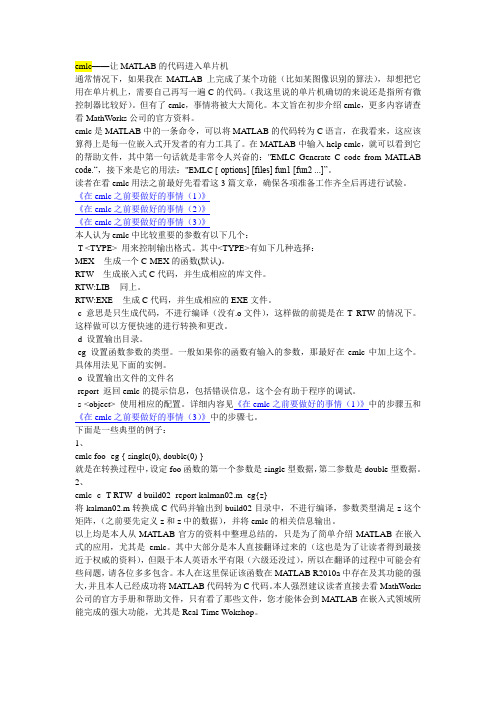
emlc——让MA TLAB的代码进入单片机通常情况下,如果我在MATLAB上完成了某个功能(比如某图像识别的算法),却想把它用在单片机上,需要自己再写一遍C的代码。
(我这里说的单片机确切的来说还是指所有微控制器比较好)。
但有了emlc,事情将被大大简化。
本文旨在初步介绍emlc,更多内容请查看MathWorks公司的官方资料。
emlc是MATLAB中的一条命令,可以将MA TLAB的代码转为C语言,在我看来,这应该算得上是每一位嵌入式开发者的有力工具了。
在MATLAB中输入help emlc,就可以看到它的帮助文件,其中第一句话就是非常令人兴奋的:"EMLC Generate C code from MATLAB code.―,接下来是它的用法:"EMLC [-options] [files] fun1 [fun2 ...]‖。
读者在看emlc用法之前最好先看看这3篇文章,确保各项准备工作齐全后再进行试验。
《在emlc之前要做好的事情(1)》《在emlc之前要做好的事情(2)》《在emlc之前要做好的事情(3)》本人认为emlc中比较重要的参数有以下几个:-T <TYPE> 用来控制输出格式。
其中<TYPE>有如下几种选择:MEX - 生成一个C-MEX的函数(默认)。
RTW - 生成嵌入式C代码,并生成相应的库文件。
RTW:LIB - 同上。
RTW:EXE - 生成C代码,并生成相应的EXE文件。
-c 意思是只生成代码,不进行编译(没有.o文件),这样做的前提是在-T RTW的情况下。
这样做可以方便快速的进行转换和更改。
-d 设置输出目录。
-eg 设置函数参数的类型。
一般如果你的函数有输入的参数,那最好在emlc中加上这个。
具体用法见下面的实例。
-o 设置输出文件的文件名-report 返回emlc的提示信息,包括错误信息,这个会有助于程序的调试。
MATLAB空间面板数据模型操作简介
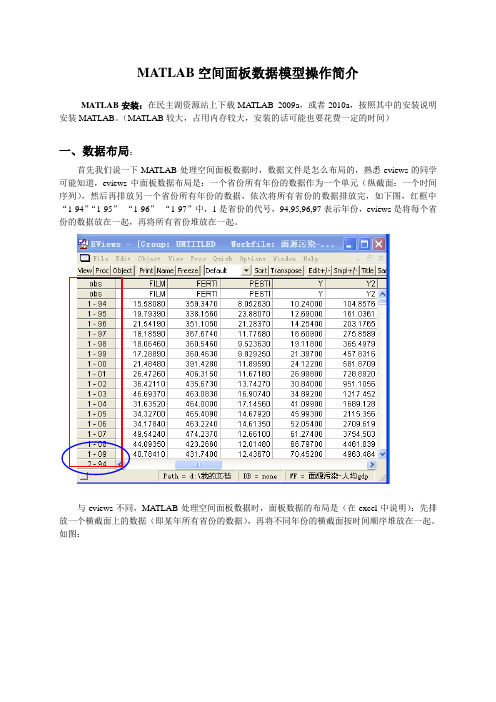
MATLAB空间面板数据模型操作简介MATLAB安装:在民主湖资源站上下载MA TLAB 2009a,或者2010a,按照其中的安装说明安装MATLAB。
(MATLAB较大,占用内存较大,安装的话可能也要花费一定的时间)一、数据布局:首先我们说一下MA TLAB处理空间面板数据时,数据文件是怎么布局的,熟悉eviews的同学可能知道,eviews中面板数据布局是:一个省份所有年份的数据作为一个单元(纵截面:一个时间序列),然后再排放另一个省份所有年份的数据,依次将所有省份的数据排放完,如下图,红框中“1-94”“1-95”“1-96”“1-97”中,1是省份的代号,94,95,96,97表示年份,eviews是将每个省份的数据放在一起,再将所有省份堆放在一起。
与eviews不同,MATLAB处理空间面板数据时,面板数据的布局是(在excel中说明):先排放一个横截面上的数据(即某年所有省份的数据),再将不同年份的横截面按时间顺序堆放在一起。
如图:这里需要说明的是,MA TLAB中省份的序号需要与空间权重矩阵中省份一一对应,我们一般就采用《中国统计年鉴》分地区数据中省份的排列顺序。
(二阶空间权重矩阵我会在附件中给出)。
二、数据的输入:MATLAB与excel链接:在excel中点击“工具→加载宏→浏览”,找到MA TLAB的安装目录,一般来说,如果安装时没有修改安装路径,此安装目录为:C:\Programfiles\MATLAB\R2009a\toolbox\exlink,点击excllink.xla即可完成excel与MATLAB的链接。
这样的话excel中的数据就可以直接导入MATLAB中形成MATLAB的数据文件。
操作完成后excel 的加载宏界面如图:选中“Spreadsheet Link EX3.0.3 for use with MATLAB”即表示我们希望excel 与MATLAB实现链接。
